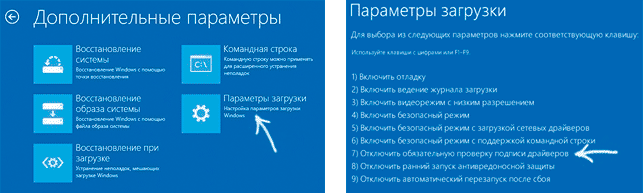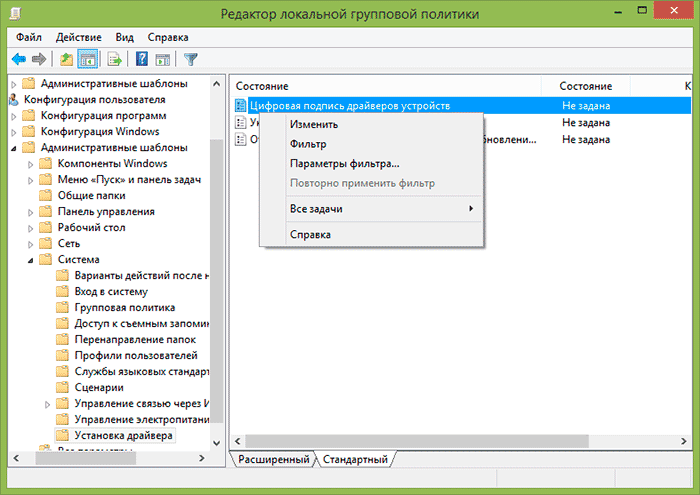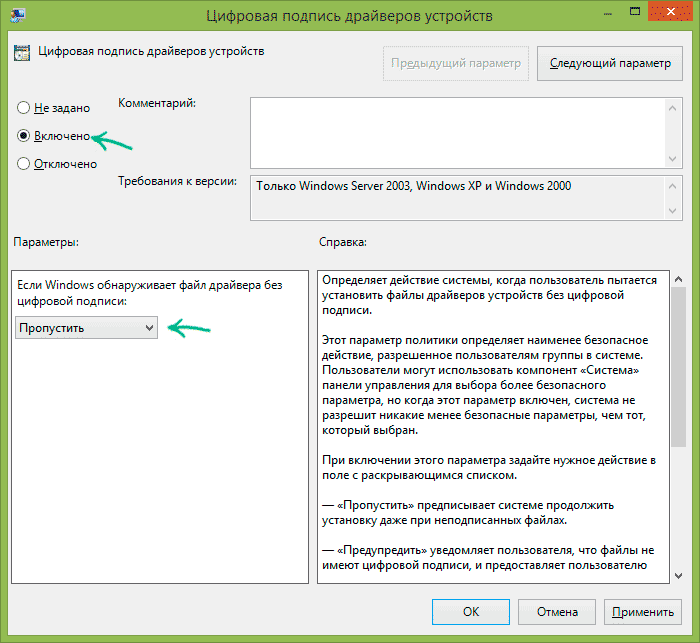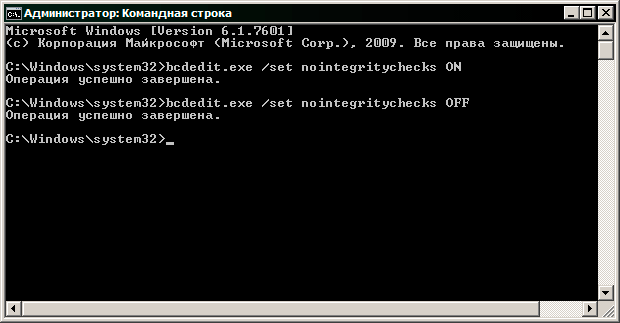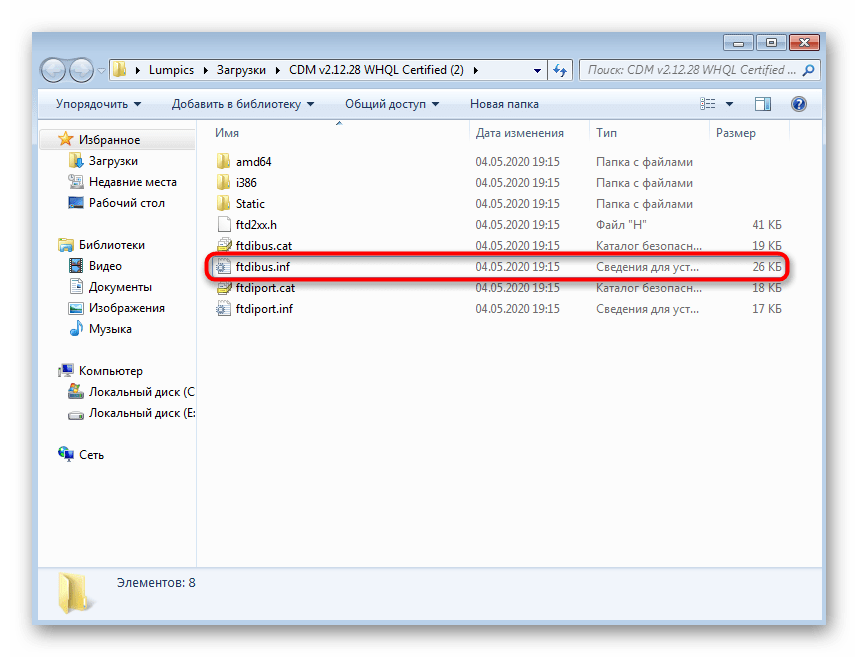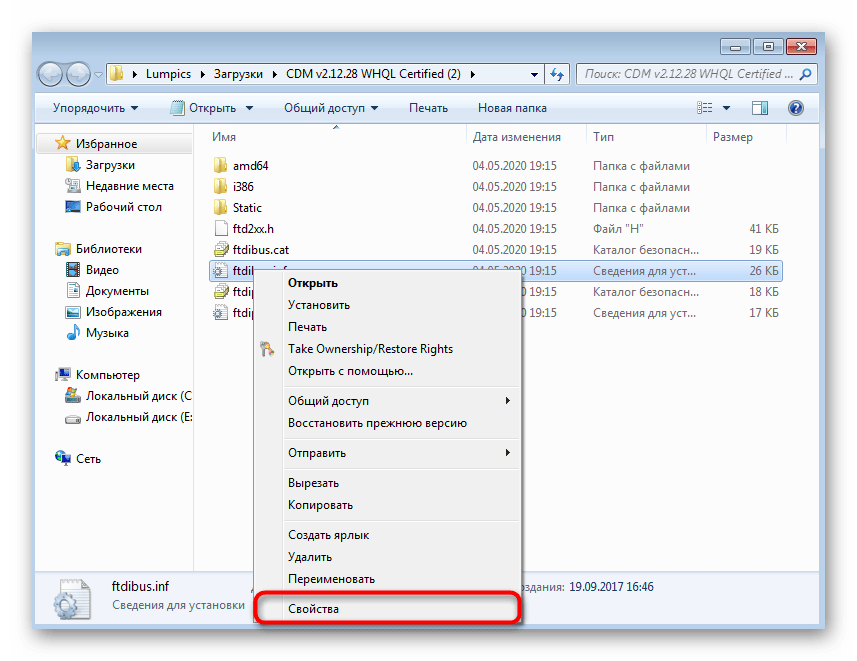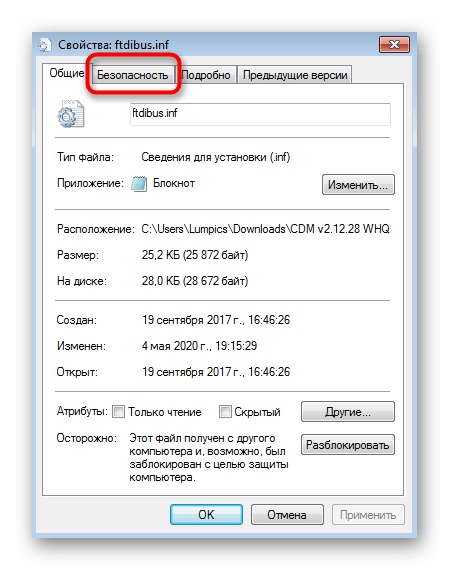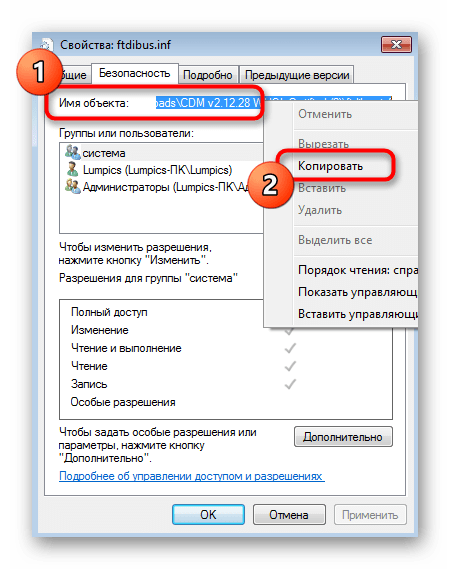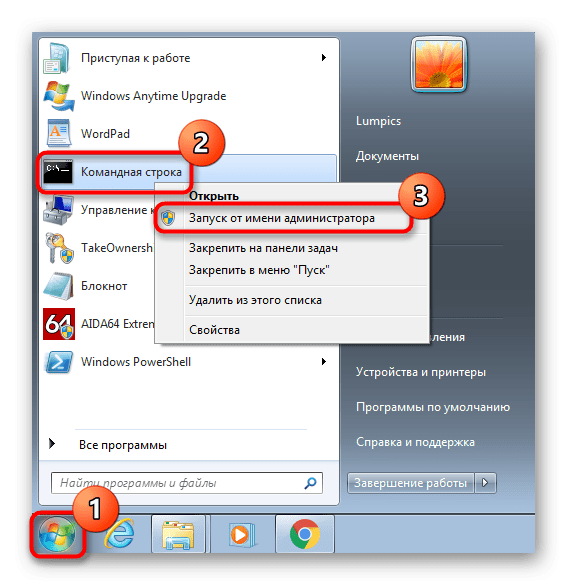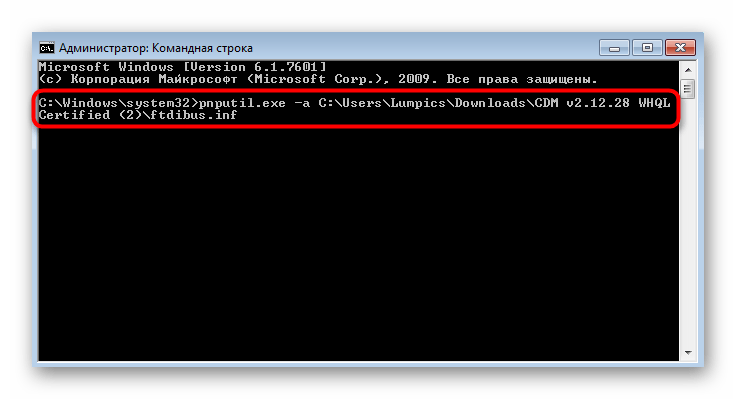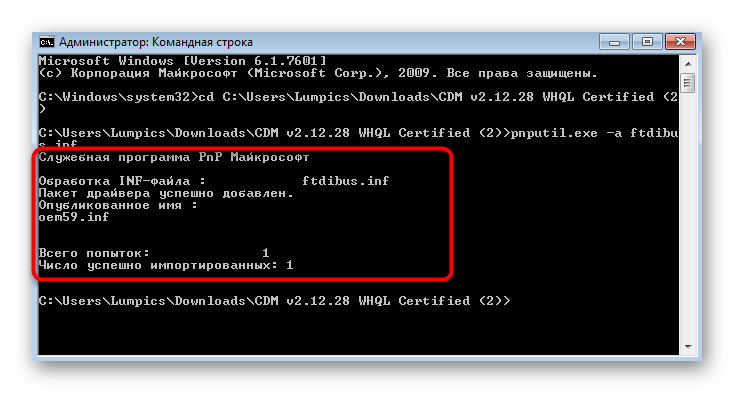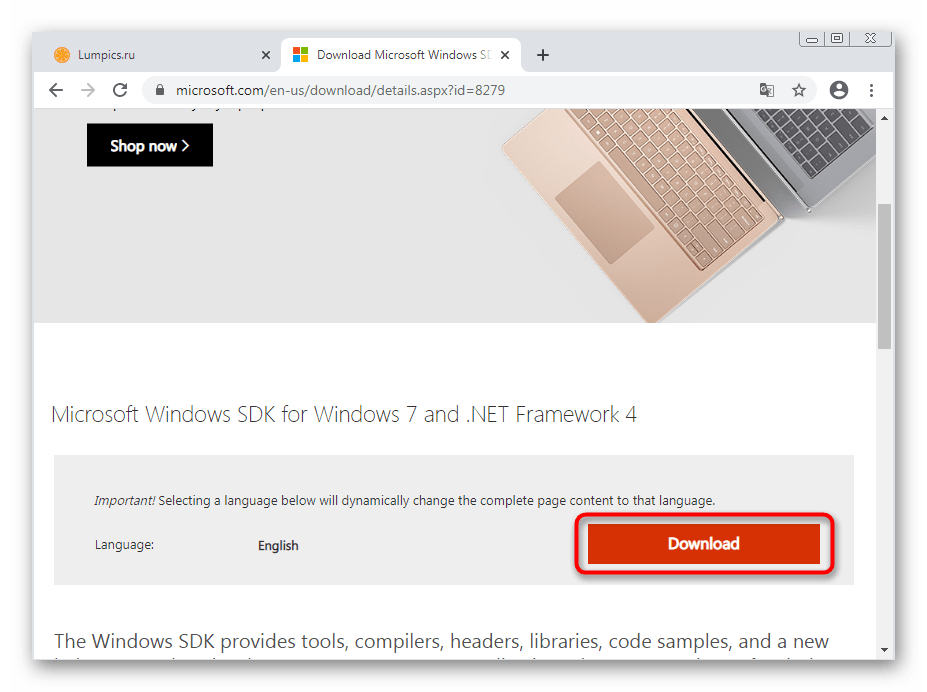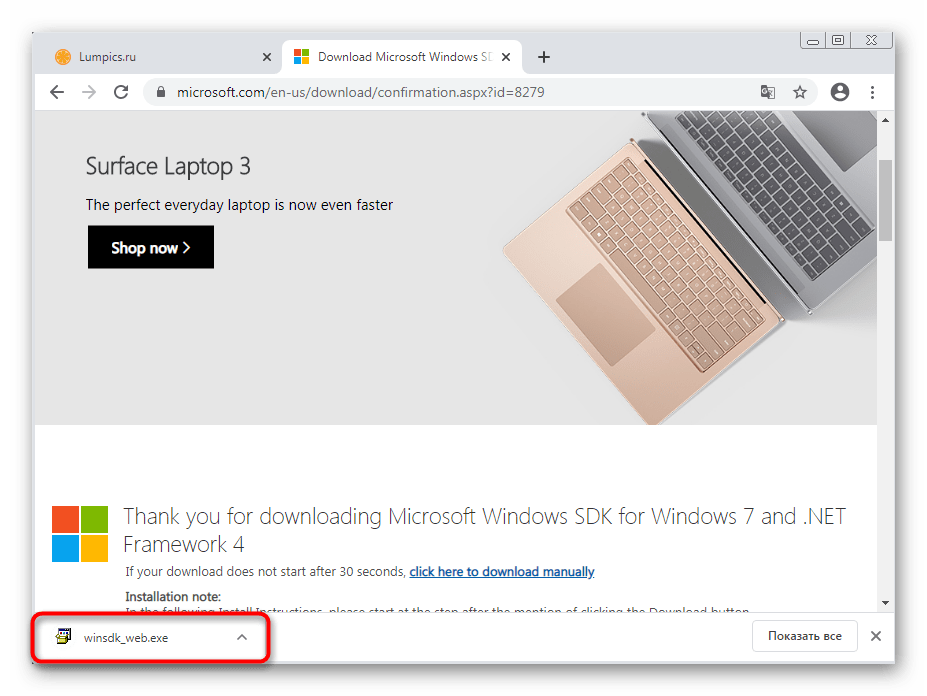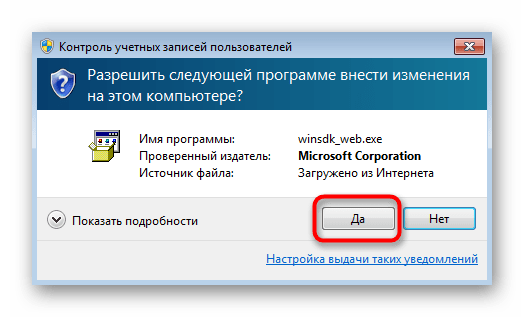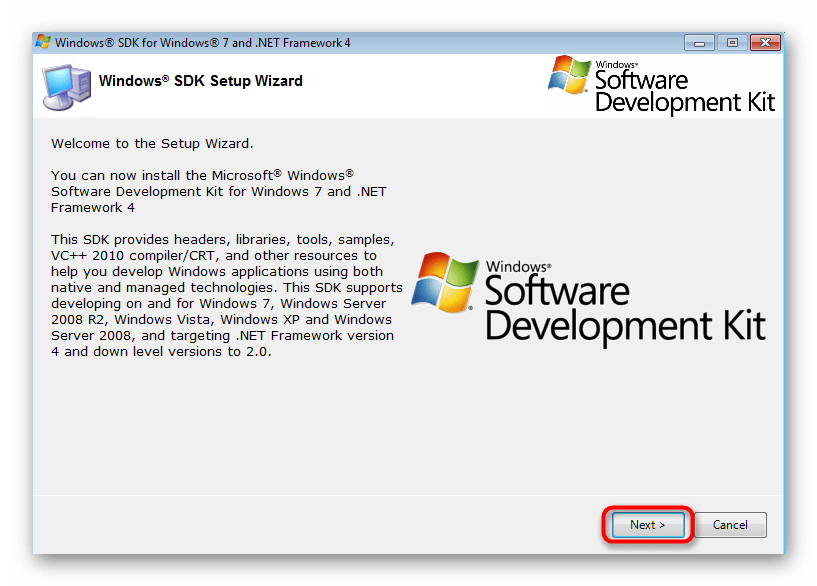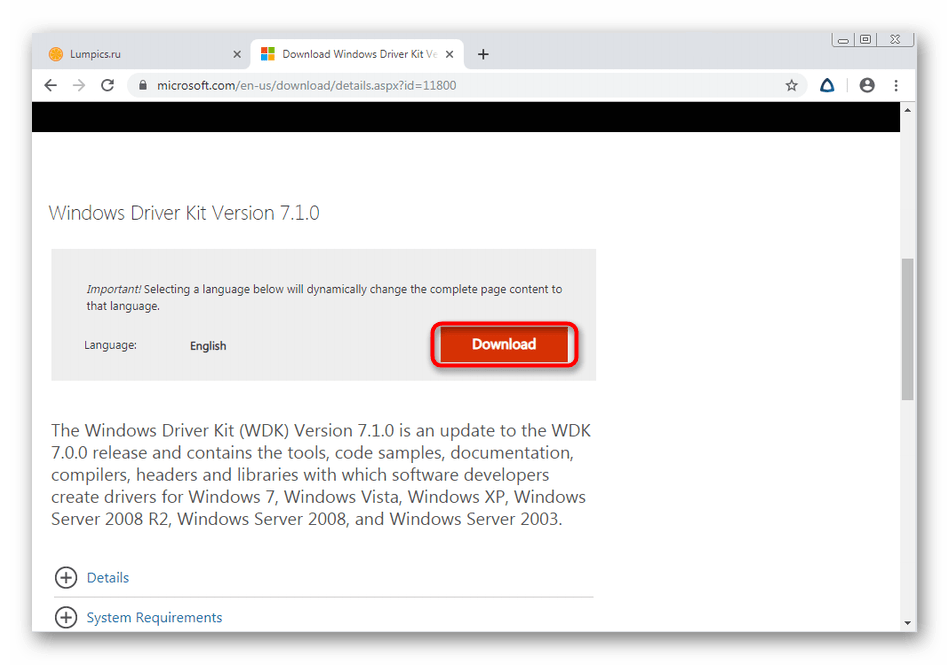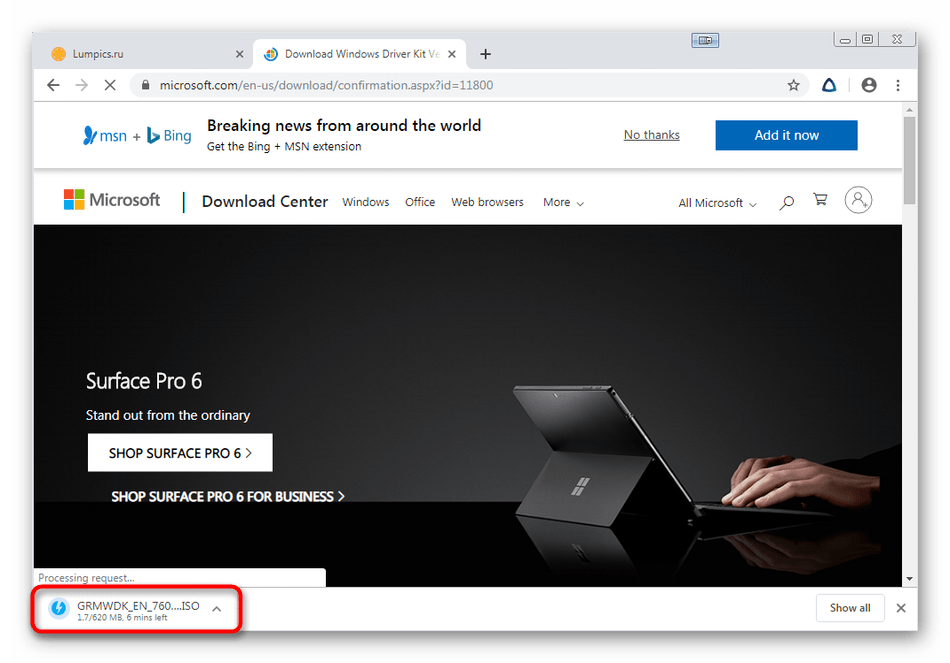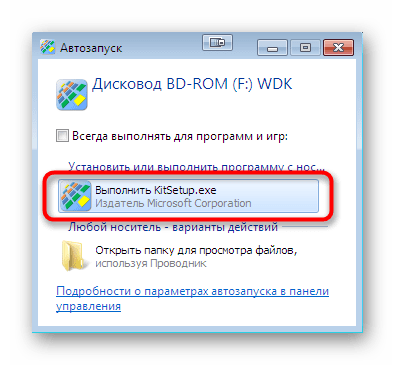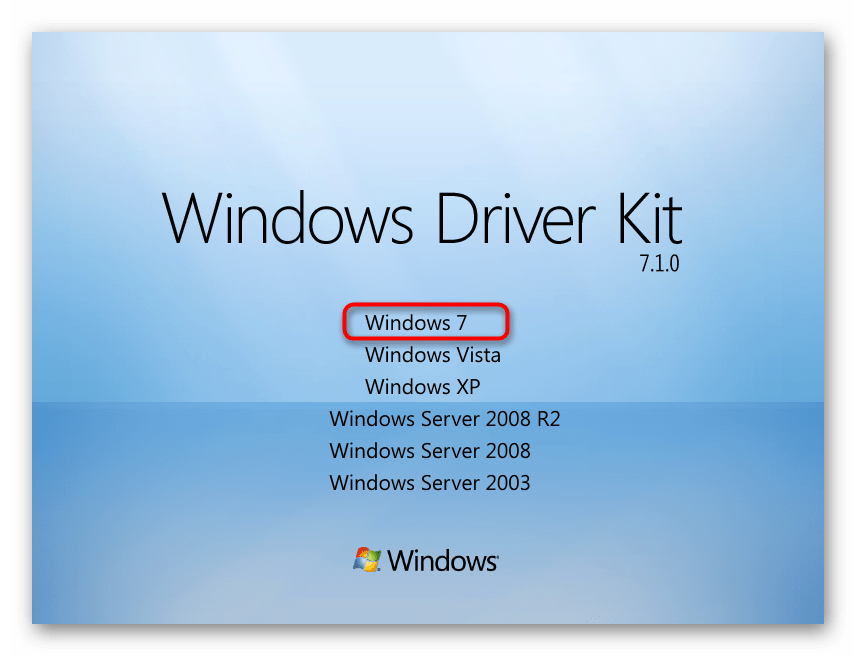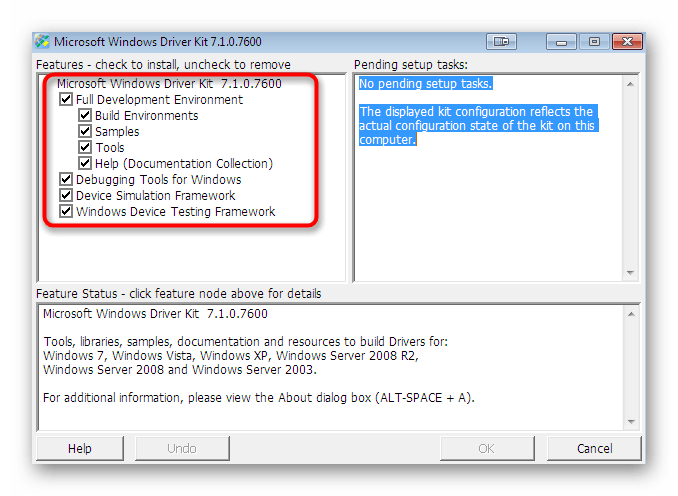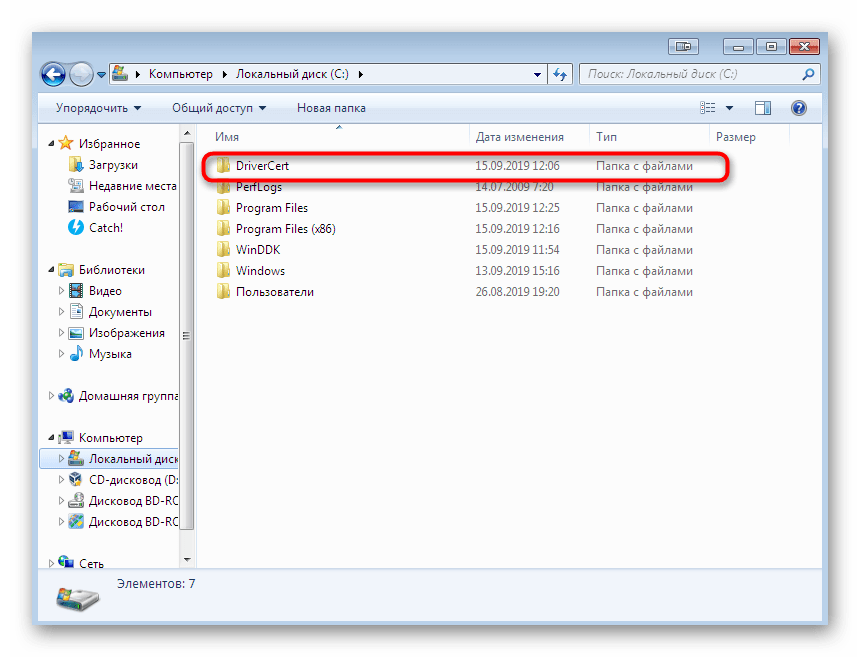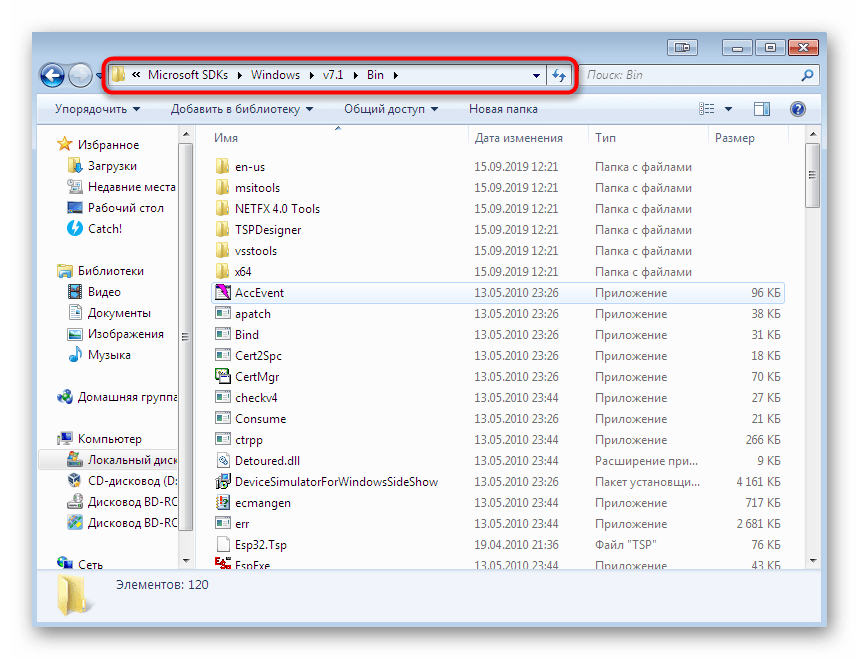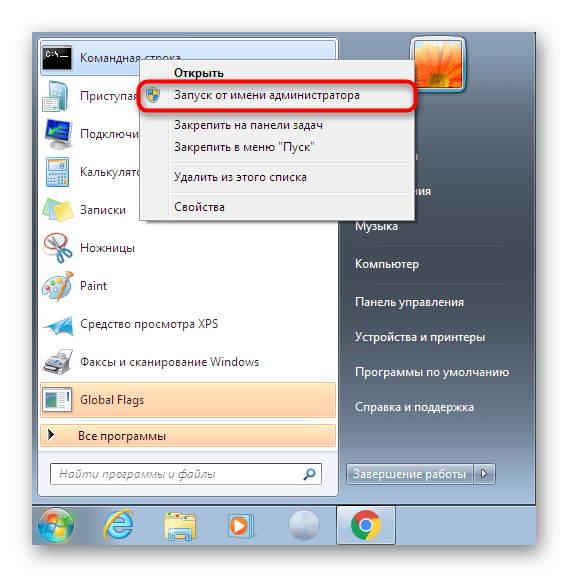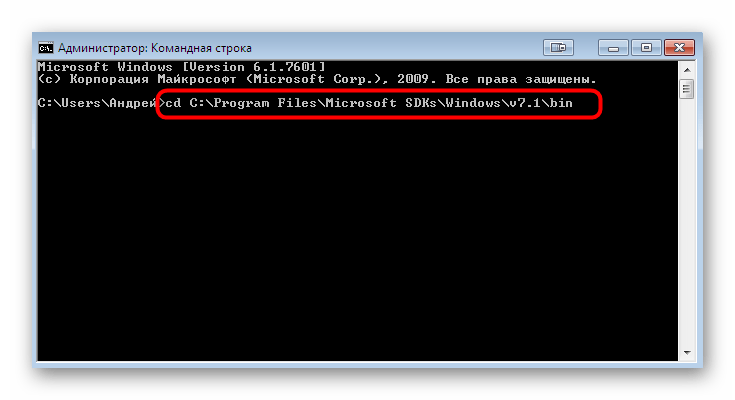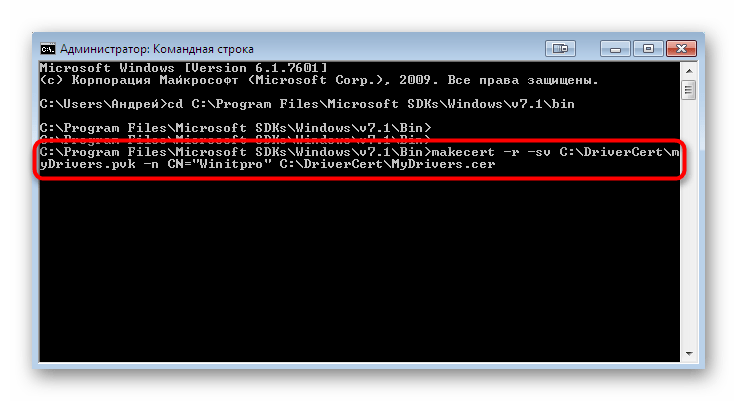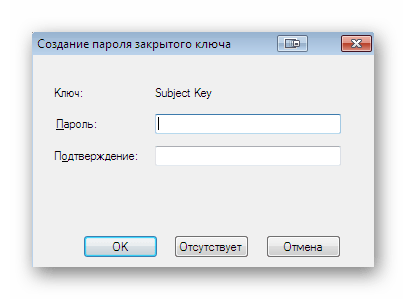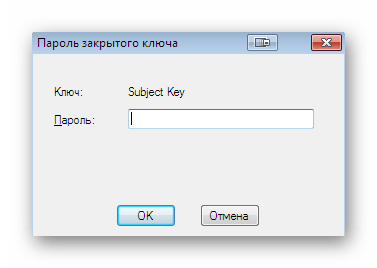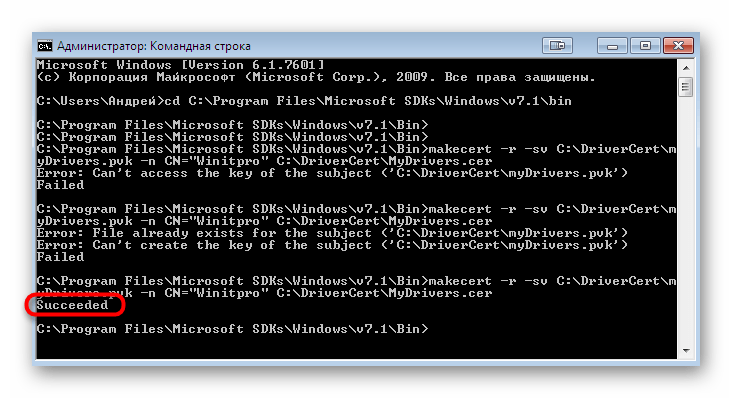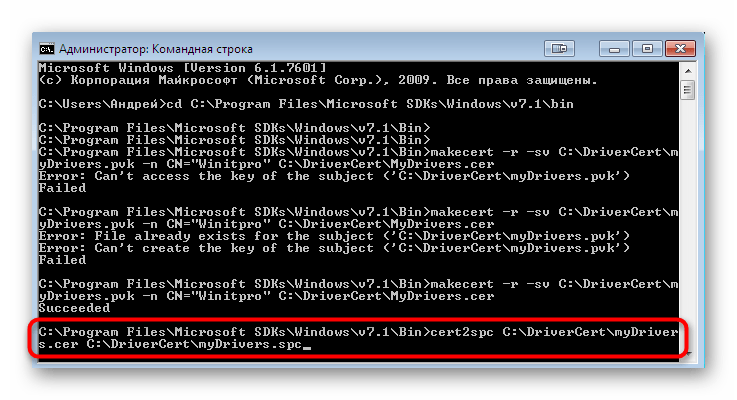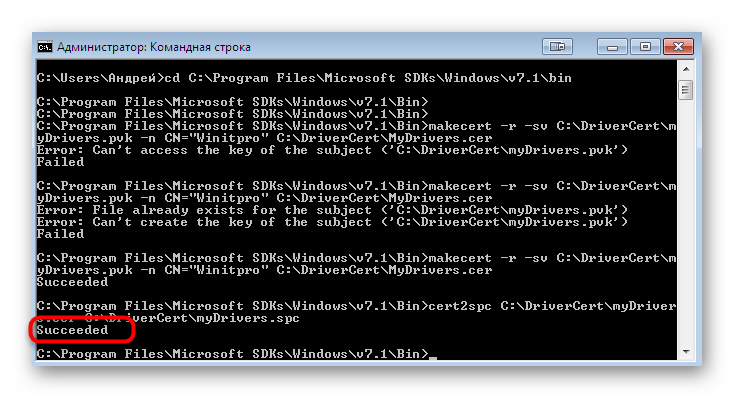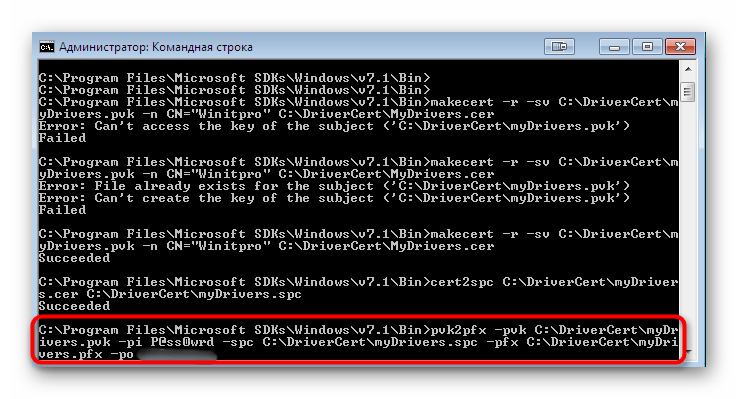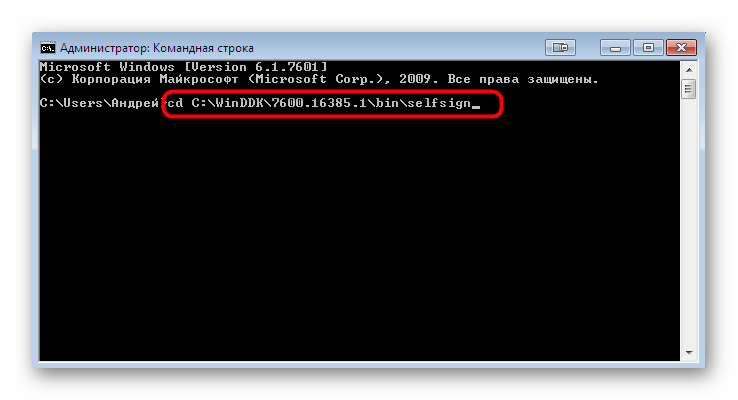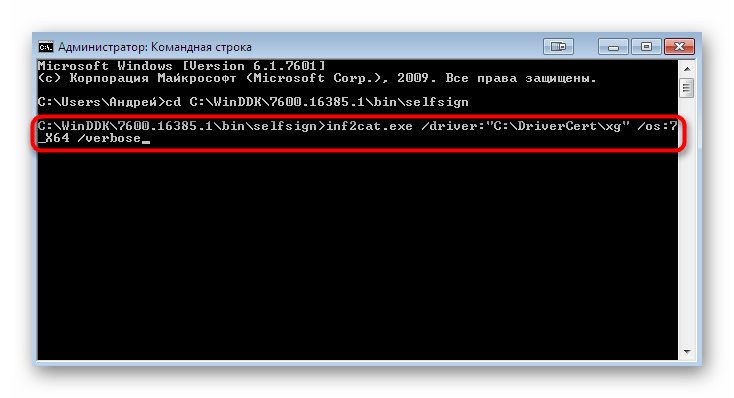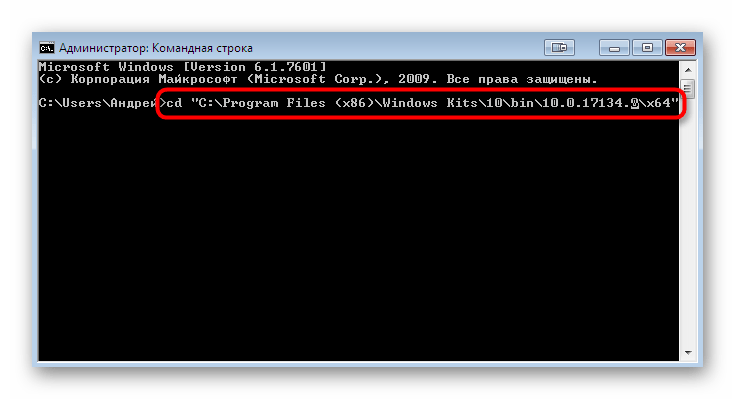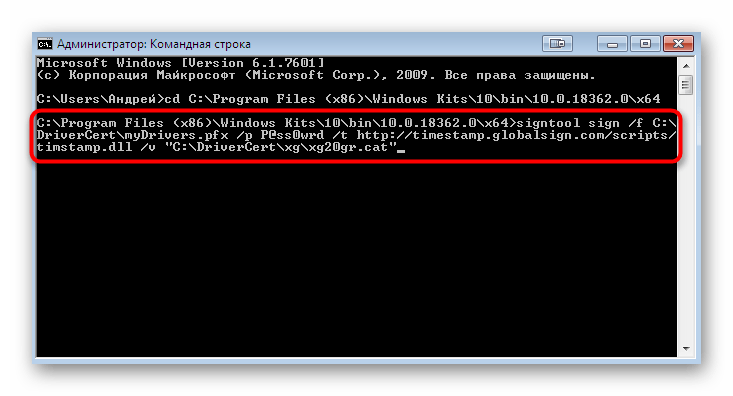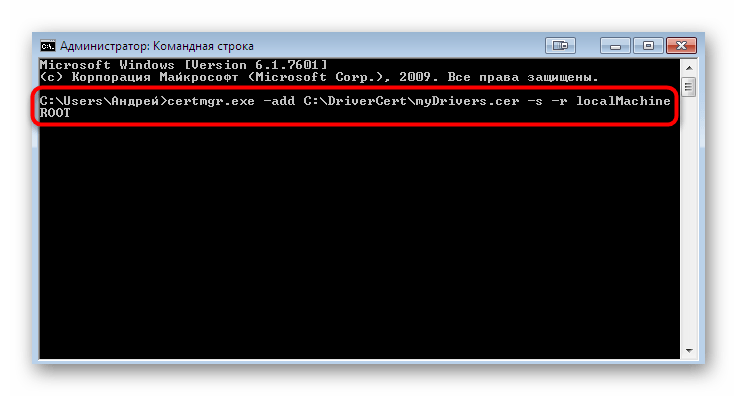Как подписать драйвер
По умолчанию все последние версии Windows запрещают устанавливать драйверы устройств, которые не подписаны действительной цифровой подписью. Такие драйверы блокируются системой. Цифровая подпись гарантирует (в некоторой степени), что драйвер был выпущен определенным разработчиком или поставщиком, и его код не был изменен после того, как он был подписан.
Проще говоря, если драйвер подписан, то компьютер считает, что он не менялся после того как его сделали разработчики соответствующего оборудования, и что никакие злые хакеры не вписали в драйвер вредоносный код, который мог бы украсть Ваши пароли или ещё чего плохого натворить.
Как подписать драйвер для работы устройств на Windows 10 или Windows 7
Разных причин отсутствия подписи много, и раз Вы это читаете, то скорее всего столкнулись с одной из таких причин. В этом примере попробуем установить довольно старый драйвер для звуковой карты, для которого уже истек срок активности сертификата. Архив с драйверами был загружен с веб-сайта производителя ноутбуков, укомплектованных соответствующей видеокартой (нам удалось найти версию драйвера для Windows XP). Чтоб было удобнее работать с драйвером, он был перемещён в специально созданную под него папку: c:\drv\ (папка с названием “drv” на диске “C”). Пробуем установить драйвер путем добавления его через консоль в хранилище драйверов, с помощью стандартного инструмента pnputil:
Pnputil –a c:\drv\HDALC2.inf
Для этого впишите “cmd.exe” в поисковой строке рядом с кнопкой “Пуск” и нажмите “Запустить от имени администратора”. Если у Вас на этом этапе открывается окно с предупреждением, нажмите “Да”.
Можете или скопировать адрес из примера и вставить в консоль нажатием правой кнопки мышки, или ввести вручную. Только не забудьте поменять название файла драйвера из примера на название файла Вашего драйвера, а также поменять адрес, если Вы распаковали драйвер в другую папку.
Ожидаемо, получаем ошибку, указывающую на то, что в INF-файле не удаётся обнаружить информацию о цифровой подписи.
То же сообщение мы получим если попробуем нажать на файле драйвера ПКМ и выбрать “Установить”.
Настало время попробовать подписать драйвер свежесозданным сертификатом.
Необходимые инструменты
Чтобы сгенерировать подпись и подписать драйвер, вам необходимо загрузить и установить следующие инструменты разработки приложений (с настройками по умолчанию):
- .NET Framework 4 — нужен для работы нижеуказанных инструментов;
- Windows SDK (можно не скачивать, если у Вас есть Visual Studio 2005 или новее) для вашей версии Windows. В комплект входит набор инструментов для подписания, в котором и находится нужное средство — signtool.exe;
- WDK 7.1.0.
Создание самоподписанного сертификата и приватного ключа
- Создайте папку “DrvCert” на диске “C”
- Вернитесь в консоль и введите cd C:\Program Files (x86)\Windows Kits\10\bin\x64\
- Создайте самоподписанный сертификат командой makecert -r -sv C:\DrvCert\myDrivers.pvk -n CN=»Company» C:\DrvCert\myDrivers.cer , — где вместо «Company» можно ввести любое другое название условной компании, для которой издается сертификат. В процессе Вам нужно будет задать пароль. Возьмём для примера “0rPr0RpR”.
- Создайте публичный ключ командой cert2spc C:\DrvCert\myDrivers.cer C:\DrvCert\myDrivers.spc
- Совместите публичный и приватный ключи в сертификате с форматом .pfx с помощью команды pvk2pfx -pvk C:\DrvCert\myDrivers.pvk -pi 0rPr0RpR -spc C:\DrvCert\myDrivers.spc -pfx C:\DrvCert\myDrivers.pfx -po 0rPr0RpR — где в конце тот пароль, который Вы вводили ранее.
Создание Файла Каталога
- Теперь нужно создать папку C:\DrvCert\hda и скопировать в неё все файлы из папки, в которую первоначально был извлечен драйвер из архива (c:\drv\). Среди этих файлов обязательно должны быть файлы форматов .sys и .inf (в примере: RTKHDAUD.sys и HDALC2.inf).
- Вернитесь в консоль и введите cd C:\WinDDK\7600.16385.1\bin\selfsign
- Создайте файл CAT (в нём находится информация о расположении файлов в пакете драйвера) на основе файла INF с помощью средства inf2cat.exe (входит в комплект WDK). Для этого запустите следующую команду: inf2cat.exe /driver:»C:\DrvCert\hda» /os:7_X86 /verbose .
Подписание драйвера
- Введите cd C:\Program Files (x86)\Windows Kits\10\bin\x64\
- Теперь набор файлов драйверов нужно подписать сертификатом, который вы создали ранее, используя службу Globalsign.
Следующая команда подпишет файл CAT цифровой подписью, используя сертификат, хранящийся в файле PFX, защищенный введенным ранее паролем: signtool sign /f C:\DrvCert\myDrivers.pfx /p 0rPr0RpR /t http://timestamp.verisign.com/scripts/timstamp.dll /v C:\DrvCert\hda\hda32.cat , где в конце — название .cat файла который появился в папке
Если всё прошло успешно то появится сообщение:
Successfully signed: C:\DrvCert\xg\HDALC2.cat
Установка самоподписанного сертификата
Поскольку созданный только-что сертификат является самоподписанным, по умолчанию система ему не доверяет. Добавьте свой сертификат в хранилище сертификатов локального компьютера:
certmgr.exe -add C:\DrvCert\myDrivers.cer -s -r localMachine ROOT
certmgr.exe -add C:\DrvCert\myDrivers.cer -s -r localMachine TRUSTEDPUBLISHER
Установка драйвера
Вводим команду: Pnputil –i –a C:\DrvCert\hda\HDALC2.inf
Теперь ошибка как при первой попытке не появляется, а вместо неё видим сообщение об успешной установке драйвера.
Поздравляем с успешной установкой!
Можно было и избежать мороки с массой команд и установить драйвер с помощью отключения проверки сертификата, но об этом уже в другой статье.
Как отключить проверку цифровых подписей драйверов
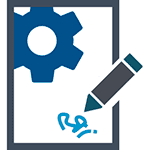
Кратко о рисках установки драйверов без проверенной цифровой подписи: иногда бывает так, что с драйвером все в порядке, цифровая подпись отсутствует в драйвере на диске, который распространяется производителем вместе с оборудованием, но на самом деле угрозы он не представляет. А вот если вы скачали такой драйвер из Интернета, то он, по сути, может делать все что угодно: перехватывать нажатия клавиш и буфер обмена, модифицировать файлы при копировании на флешку или при загрузке их из Интернета, пересылать информацию злоумышленникам — это лишь несколько примеров, на самом деле, возможностей тут очень много.
Отключение проверки цифровых подписей драйверов в Windows 8.1 и Windows 8
В Windows 8 есть два способа отключить проверку цифровой подписи в драйвере — первый позволяет отключить ее однократно для установки конкретного драйвера, второй — на все последующее время работы системы.
Отключение с помощью особых вариантов загрузки
В первом случае, откройте панель Charms справа, нажмите «Параметры» — «Изменение параметров компьютера». В пункте «Обновление и восстановление» выберите «Восстановление», затем — особые варианты загрузки и нажмите «Перезагрузить сейчас».
После перезагрузки выберите пункт Диагностика, затем — Параметры загрузки и нажмите «Перезагрузка». На появившемся экране вы сможете выбрать (цифровыми клавишами или F1-F9) пункт «Отключить обязательную проверку подписи драйверов». После загрузки операционной системы, вы сможете установить неподписанный драйвер.
Отключение с помощью редактора локальной групповой политики
Следующий способ отключить проверку цифровой подписи драйвера — использовать редактор локальной групповой политики Windows 8 и 8.1. Для его запуска нажмите клавиши Win + R на клавиатуре и введите команду gpedit.msc
В редакторе локальной групповой политики откройте Конфигурация пользователя — Административные шаблоны — Система — Установка драйвера. После этого кликните дважды по пункту «Цифровая подпись драйверов устройств».
Выберите пункт «Включено», а в поле «Если Windows обнаруживает файл драйвера без цифровой подписи» выберите пункт «Пропустить». На этом все, можете нажать «Ок» и закрыть редактор локальной групповой политики — проверка отключена.
Как отключить проверку цифровой подписи драйвера в Windows 7
В Windows 7 есть два, по сути одинаковых, способа отключения данной проверки, в обоих случаях для начала вам потребуется запустить командную строку от имени Администратора (для этого можно найти ее в меню Пуск, кликнуть правой кнопкой мыши и выбрать пункт «Запуск от имени Администратора».
После этого в командной строке введите команду bcdedit.exe /set nointegritychecks ON и нажмите Enter (для повторного включения используйте ту же команду, написав вместо ON OFF).
Второй способ — использовать по порядку две команды:
- bcdedit.exe -set loadoptions DISABLE_INTEGRITY_CHECKS и после сообщения о том, что операция выполнена успешно — вторая команда
- bcdedit.exe -set TESTSIGNING ON
Вот, пожалуй, и все, что вам потребуется для установки драйвера без цифровой подписи в Windows 7 или 8. Напомню, что эта операция не вполне безопасна.
А вдруг и это будет интересно:
Почему бы не подписаться?
Рассылка новых, иногда интересных и полезных, материалов сайта remontka.pro. Никакой рекламы и бесплатная компьютерная помощь подписчикам от автора. Другие способы подписки (ВК, Одноклассники, Телеграм, Facebook, Twitter, Youtube, Яндекс.Дзен)
Способ на 8.1 с изменением политики не работает.
не помогло и на windows 7 home premium x64 делал все по инструкции.
Не работают инструкции для отключения цифровой подписи для драйверов для Windows 7 . Вводил в командной строке с правами администратора
Интересно где ключики реестра отвечающие за отключение цифровой подписи?
HKEY_CURRENT_USER\ Software\ Policies\ Microsoft\ Windows NT\ Driver Signing
Значение DWORD с именем BehaviorOnFailedVerify и значением 0 (ноль). По умолчанию ключа этого нет.
на win7 x64 не работает
Способ для Windows 7. Перезагрузка, при включении тыкаете F8, отключение обязательной проверки подписи драйверов
на вин7 х64 работает отлично
Работает, только до перезагрузки. После перезагрузки ПК драйвер слетает! (Код 52)
Вин 10 х64 домашняя — gpedit.msc пришлось установить со стороны, папки «Установка драйверов» там вообще нет
На Windows 7 не работает
Драйвер блокируется и не работает.
Portatip, все гениальное просто Спасибо
Не работает, пишет Waiting и так стоит, громкость — не отпускал минут 10, ничего
Не отключается. Везде написано что отключен, но при установке драйвера сообщает что отсутсвует цифровая подпись.
утилита driver signature enforcement overrider подписывает. Wndows 64x. Проверено.
Способ для windows 8 с gpedit также работает на windows 7
В DDISABLE_INTEGRITY_CHECKS случайно опечатки нет? Может быть одна D впереди лишняя?
Спасибо, что обратили внимание. Есть опечатка.
bcdedit -set loadoptions DDISABLE_INTEGRITY_CHECKS
bcdedit -set loadoptions DENABLE_INTEGRITY_CHECKS
social.technet.microsoft.com/Forums/windows/en-US/b97d5faa-11fb-438c-a22b-9c6e76cccf73/enable-or-disable-driver-signing-in-windows-7?forum=w7itprogeneral
здравствуйте.
за безопасность компьютера и личных данных после отключения проверки цифровой подписи драйверов можно не беспокоится?
Здравствуйте.
Нельзя. Даже в общем-то и с включенной нельзя, но отключая проверку все-таки вероятность чего-то эдакого увеличивается, хоть и не значительно.
Подписываем драйвер в Windows 7
Перед началом инструкций отметим, что иногда бывает проще отключить проверку цифровых подписей в операционной системе, нежели вручную подписывать драйвер. К тому же есть и альтернативные варианты инсталляции неподписанного ПО, о чем более детально читайте в других руководствах на нашем сайте, воспользовавшись ссылками ниже.
Способ 1: Импорт цифровой подписи
Первый вариант подходит тем пользователям, кто собирается устанавливать его в операционную систему только один раз и не заинтересован в дальнейшем распространении. Этот способ лучше всего использовать в тех ситуациях, когда вы скачали драйвер, но оказалось, что он не подписан и инсталлировать его не получается. Тогда от вас требуется перенести его конфигурацию в Windows 7, что осуществляется так:
- Перейдите в папку с драйвером и отыщите там файл формата INF, который и должен быть установлен в ОС. Щелкните по нему ПКМ, чтобы вызвать контекстное меню.
Переместитесь на вкладку «Безопасность».
Полностью выделите имя файла и скопируйте его клавишами Ctrl + C или вызвав контекстное меню нажатием ПКМ.
Введите там команду pnputil.exe –a и через пробел вставьте скопированное ранее имя. Можно поступить и по-другому, используя cd . Тогда через нее нужно переместиться к каталогу с драйвером и вписать pnputil.exe –a + название файла .
Ожидайте окончания обработки компонента, что займет буквально несколько секунд. После на экране отобразится уведомление о том, что импорт настроек произошел успешно.
Теперь драйвер считается зарегистрированным. Если инсталляция остальных компонентов должна происходить при помощи исполняемого файла, перейдите в каталог с программным обеспечением и запустите его, чтобы завершить установку.
Способ 2: Ручное создание подписи
Этот способ более сложный, поэтому пришлось даже разделить его на этапы во избежание проблем с пониманием. Его суть заключается в использовании фирменных средств разработчика от Microsoft, чтобы создать подпись для пользовательского драйвера. Особое внимание этому методу стоит уделить тем, кто заинтересован в ручной разработке драйверов.
Шаг 1: Предварительные действия
Компания Майкрософт распространяет все необходимые утилиты в свободном доступе, однако по умолчанию они отсутствуют в Windows 7, поэтому сначала придется заняться их загрузкой и инсталляцией.
- Откройте ссылку выше, чтобы открыть страницу скачивания Microsoft Windows SDK, где нажмите по кнопке «Download».
Загрузка инсталлятора начнется в автоматическом режиме: ожидайте ее окончания, а затем запустите исполняемый файл.
При появлении окна контроля учетных записей разрешите внесение изменений.
Следуйте отобразившейся на экране инструкции и переходите далее.
По ссылке, ведущей на страницу приложения, загрузите Windows Driver Kit.
Это целый пакет разных утилит и дополнительных компонентов, распространяющийся в виде ISO-образа. По завершении загрузки вам необходимо смонтировать его через любую удобную программу, о чем читайте по ссылке далее.
После запуска диска через виртуальный привод откройте EXE-файл для начала инсталляции.
Укажите версию операционной системы.
Выберите для установки все присутствующие инструменты, отметив их галочками, и завершите операцию.
Затем откройте корень системного логического тома жесткого диска, где создайте папку с названием «DriverCert». В нее будут помещены все зависящие от драйвера объекты для удобства взаимодействия с ними.
Переходите по стандартным расположениям установленных компонентов, чтобы запомнить путь ко всем каталогам. Вы можете скопировать их или записать, чтобы не запутаться при выполнении следующих действий.
Сейчас уже существуют новые версии рассмотренных инструментов, но вам нужно загружать только те сборки, на которые мы оставили ссылки. Связано это с тем, что разработчики в новых версиях прекратили поддержку используемых далее утилит, что не позволит вручную подписать драйвер. Убедитесь в том, что все компоненты установлены, перезагрузите компьютер и переходите далее.
Шаг 2: Генерация ключа и сертификата
Сертификат необходим драйверу для того, чтобы определить его подлинность, а сгенерированные ключи обезопасят сам файл от несанкционированного изменения. Создание таких компонентов — обязательное условие от Microsoft, поэтому каждому пользователю придется выполнить следующие действия:
- Запустите «Командную строку» от имени администратора.
Введите команду cd C:\Program Files (x86)\Microsoft SDKs\Windows\v7.1\bin , чтобы перейти к папке с объектами SDK. Если вы изменяли директорию при установке, замените путь на актуальный. Активируйте команду нажатием по клавише Enter.
Задействуйте утилиту, входящую в состав SDK, чтобы сгенерировать сертификат, вписав в консоль команду makecert -r -sv C:\DriverCert\myDrivers.pvk -n CN=»NameCompany» C:\DriverCert\MyDrivers.cer . Замените NameCompany на название изготовителя драйвера или впишите произвольное.
На экране отобразится форма для создания пароля к закрытому ключу, а от вас требуется ввести его в соответствующем поле и подтвердить.
Для продолжения работы в новом окне введите уже присвоенный пароль.
После автоматического закрытия окна ознакомьтесь с содержимым консоли: если в конце вы видите уведомление «Succeeded», значит, генерация прошла удачно и можно двигаться далее.
Следующий обязательный этап заключается в создании публичного ключа, и он будет доступен всем желающим внедрить драйвер в программное обеспечение. Для этого вставьте команду cert2spc C:\DriverCert\myDrivers.cer C:\DriverCert\myDrivers.spc .
Сообщение в консоли должно свидетельствовать об успешном создании публичного ключа.
Закрытый и публичный ключ должны быть объединены в один компонент, а для этого используется команда pvk2pfx -pvk C:\DriverCert\myDrivers.pvk -pi P@ss0wrd -spc C:\DriverCert\myDrivers.spc -pfx C:\DriverCert\myDrivers.pfx -po PASSWORD . Замените PASSWORD на ранее созданный пароль закрытого ключа.
Это был самый простой этап создания цифровой подписи для драйвера, в ходе которого практически никогда не возникает никаких ошибок. Однако если на экране отобразились какие-то предупреждающие уведомления, не игнорируйте их, читайте содержимое и исправляйте ситуацию в соответствии с находящимися там рекомендациями.
Шаг 3: Создание конфигурационного файла
Конфигурационный файл необходим каждому драйверу, ведь именно в нем и будут храниться основные сведения. В дальнейшем он может пригодиться, если, например, понадобится изменить дату последнего изменения или внести коррективы в название версии драйвера. Сначала понадобится обратиться в заранее созданную папку «DriverCert», куда перенесите файлы драйвера, для которого и создается подпись, выделив для них отдельный подкаталог. После запустите консоль и выполните такие действия:
- Для использования следующей утилиты снова придется переместиться в папку с набором инструментов от Майкрософт, а для этого задействуйте команду cd C:\WinDDK\7600.16385.1\bin\selfsign .
Предварительно откройте каталог с драйвером и убедитесь, что там есть два файла с расширениями INF и SYS, ведь они будут задействованы для следующего формирования конфигурационного файла. После введите inf2cat.exe /driver:»C:\DriverCert\DRIVER» /os:7_X64 /verbose , заменив DRIVER на название ранее созданной папки с файлами. Подтвердите выполнение команды нажатием на Enter.
Следите за состоянием «Командной строки» и ожидайте появления на экране уведомлений «Signability test complete» и «Catalog generation complete». Во время процедуры создания файла настоятельно не рекомендуется выполнять других действий на компьютере, поскольку это может вызвать сбои в функционировании утилиты.
Отдельно отметим самую частую ошибку, которая появляется при создании конфигурационного файла. Ее текст выглядит примерно так: «22.9.7: DriverVer set to incorrect date (must be postdated to 4/21/2009 for newest OS) in \XXXXX.inf», а вызывает ее некорректно установленная дата создания объекта. Если такая проблема возникла, откройте целевой файл, имя которого и указано в ошибке, через стандартный «Блокнот», где отыщите строку «DriverVer=» и поменяйте ее значение на 05/01/2009,9.9.9.9 . Сохраните изменения и повторно выполните создание конфигурационного файла.
Шаг 4: Создание подписи для драйвера
Когда все предыдущие этапы завершены, остается только подписать сам драйвер, что выполняется при помощи добавленных ранее средств разработчика через уже привычную Командную строку.
- Откройте консоль от имени администратора и напишите команду cd «C:\Program Files (x86)\Windows Kits\10\bin\10.0.17134.0\x64» .
Далее вставьте содержимое signtool sign /f C:\DriverCert\myDrivers.pfx /p PASSWORD /t http://timestamp.globalsign.com/scripts/timstamp.dll /v «C:\DriverCert\xg\xg20gr.cat» , заменив PASSWORD на пароль закрытого ключа, который создавался ранее. Во время данной операции будет задействован онлайн-сервис Globalsign, отвечающий за установку штампа времени, поэтому убедитесь в наличии подключения к интернету. Появившаяся в консоли строка Successfully signed: C:\DriverCert\xg\xg20gr.cat Number of files successfully Signed: 1 уведомит об успешном завершении процесса.
По очереди вставьте две команды ниже, устанавливающие сертификат.
certmgr.exe -add C:\DriverCert\myDrivers.cer -s -r localMachine ROOT
certmgr.exe -add C:\DriverCert\myDrivers.cer -s -r localMachine TRUSTEDPUBLISHER
Следуйте отобразившимся в графическом меню инструкциям, чтобы завершить подпись. На этом процесс считается оконченным, а подписанный драйвер остается только вручную установить, если это требуется.